최고의 DVD 프로젝터 및 직접 DVD를 만드는 방법 찾기
DVD 프로젝터 는 기존 프로젝터의 기능과 내장형 DVD 플레이어를 결합한 다재다능하고 편리한 멀티미디어 장치입니다. 휴대성, 공간 절약적 이점 및 다양한 연결 옵션을 제공하여 사용자가 멀티미디어 재생을 위해 다른 장치에 연결할 수 있습니다. 즐거운 시청 경험을 제공할 수 있으므로 이동 중 엔터테인먼트 및 소규모 설정을 위한 실용적인 옵션이 됩니다. DVD 플레이어가 내장된 최고의 프로젝터에 대해 알고 싶습니까?
이 게시물에서는 DVD 플레이어가 내장된 프로젝터를 소개하고 직접 DVD를 만드는 방법을 알려드립니다. 이 모든 것을 배우게 되어 기쁘십니까? 그렇다면 아래로 스크롤하여 계속 읽으십시오.

페이지 콘텐츠
부품 1. 프로젝터로 DVD를 재생할 수 있습니까?
대부분의 프로젝터는 외부 DVD 플레이어를 사용하여 DVD를 재생할 수 있습니다. 프로젝터에는 일반적으로 VGA, HDMI 또는 컴포지트 비디오와 같은 다양한 입력 옵션이 있습니다. 이러한 입력 옵션을 통해 DVD 플레이어, 노트북, 게임 콘솔 등과 같은 외부 장치를 연결할 수 있습니다.
2부. DVD 플레이어가 내장된 최고의 프로젝터
이 섹션에서는 시장에서 신뢰할 수 있는 DVD 플레이어가 내장된 주요 프로젝터를 나열합니다. 이러한 제품에 대해 알아보려면 다음 세부 정보를 확인하세요.
1. 포사 미니 프로젝터 포터블

Fosa Mini Projector Portable은 휴대용 엔터테인먼트를 위해 설계된 작고 다재다능한 프로젝터입니다. DVD 플레이어가 내장되어 있어 비디오나 영화 감상을 위한 편리한 올인원 솔루션입니다. 그 외에도 별도의 외부 장치 없이도 다른 콘텐츠를 재생할 수 있습니다. 이 프로젝터의 주요 하이라이트 중 하나는 통합 DVD 플레이어입니다. 이를 통해 외부 DVD 플레이어 없이 DVD를 바로 재생할 수 있습니다. 다른 많은 최신 프로젝터와 마찬가지로 Fosa Mini Projector Portable은 LED 램프를 광원으로 사용합니다. 또한 USB, HDMI, AV 및 SD 카드 슬롯과 같은 다양한 연결 옵션을 제공합니다. 이 기능은 좋아하는 비디오나 영화를 시청하기 위해 원활하고 간단한 설정을 원하는 사용자에게 편리한 옵션입니다.
2. 파일 PRJSD188

이 프로젝터는 이동 중에도 엔터테인먼트를 즐길 수 있도록 설계된 소형 휴대용 프로젝터입니다. 이 야외용 DVD 영화 영사기는 소형 경량으로 설계되었습니다. 야외 영화의 밤, 캠핑 여행 또는 프리젠테이션을 위해 휴대가 간편합니다. Pyle PRJSD188의 주요 하이라이트 중 하나는 내장 DVD 플레이어입니다. 이 기능을 사용하면 외부 DVD 플레이어 없이 DVD를 직접 재생할 수 있습니다. 이를 통해 영화 재생을 위한 편리한 올인원 솔루션이 됩니다. 내장 DVD 플레이어 외에도 이 프로젝터에는 USB, AV, HDMI 및 SD 카드 슬롯과 같은 추가 입력 옵션이 있습니다. 스마트폰, 노트북, 게임 콘솔 등 다양한 외부 장치를 연결할 수 있습니다.
파트 3. 직접 DVD를 만드는 방법
직접 DVD를 만들고 싶다면 믿을 수 있는 소프트웨어가 있습니다. Vidmore DVD 크리에이터. 이 프로그램은 사용자가 다양한 비디오 파일, 이미지 및 오디오 트랙에서 DVD를 만들 수 있도록 설계되었습니다. 일반적으로 초보자에게 친숙한 인터페이스로 설계되어 사용자가 프로그램을 쉽게 탐색하고 DVD 제작 절차를 원활하게 완료할 수 있습니다. 사용자는 미디어 파일을 표준 DVD 형식으로 변환하고 구울 수 있습니다. DVD 플레이어에서 좋아하는 비디오를 보고 가족 및 친구들과 공유할 수 있습니다.
Vidmore DVD Creator는 MP4, MKV, MOV, AVI 등과 같은 인기 있는 형식과 같은 다양한 비디오 형식을 지원합니다. 그 외에도 사용자는 MP3, AAC, WAV 등과 같은 오디오 파일을 가져올 수 있습니다. 이 소프트웨어는 사용자가 메뉴를 사용자 지정하기 위해 선택할 수 있는 DVD 메뉴 템플릿을 제공합니다. 이러한 템플릿은 DVD에 세련되고 전문적인 모양을 제공합니다. 또한 사용자는 텍스트, 음악 및 배경 이미지를 통합하고 쉽게 탐색할 수 있도록 챕터를 만들어 DVD 메뉴를 개인화할 수 있습니다. Vidmore DVD Creators는 굽는 과정에서 비디오 및 오디오의 원래 품질을 유지하여 고품질 DVD를 만드는 것을 목표로 합니다.
다음은 Vidmore DVD Creator를 사용하여 DVD를 만드는 방법을 배우는 단계입니다.
1 단계. Vidmore DVD Creator의 공식 웹사이트로 이동하여 데스크탑에 프로그램을 다운로드하고 설치하십시오. 설치되면 소프트웨어를 계속 열어 프로세스를 시작하십시오.
2 단계. 디스플레이 창이 화면에 나타납니다. 선택하다 DVD 디스크 디스크 유형으로. 다음 창에서 다음을 누릅니다. 미디어 파일 추가 구울 비디오 파일을 업로드하려면 버튼을 누르십시오.
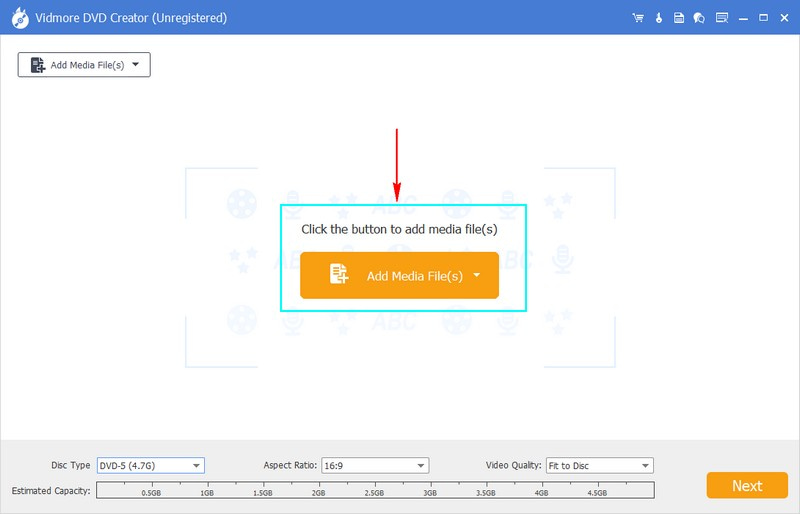
3 단계. 비디오 파일을 가져오면 파일 상자 옆에 체크 표시를 하십시오. 다음 창으로 이동하기 전에 다음으로 이동하여 비디오 파일을 편집하고 향상시킬 수 있습니다. 전동 공구 단추. 여기에서 볼 수 있습니다. 비디오 도구, 비디오, 오디오, 자막, 클립 등을 편집할 수 있습니다. 완료되면 다음 버튼을 눌러 변경 사항을 저장하십시오.
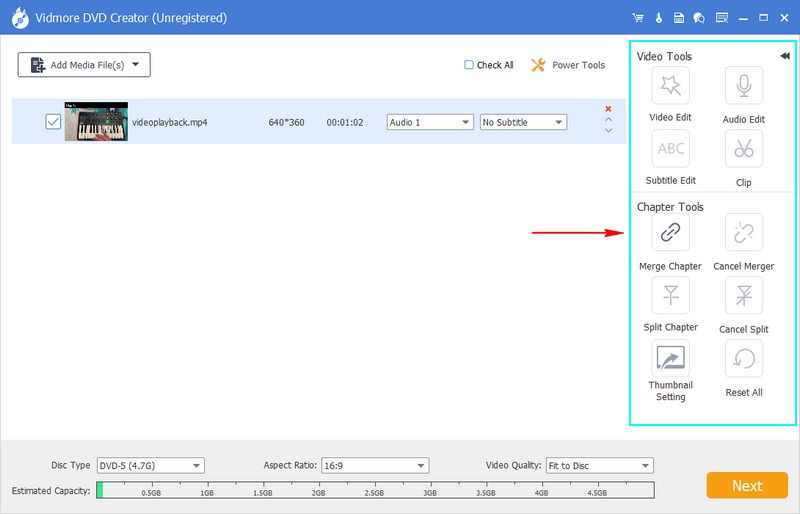
4 단계. 마지막 창에서 원하는 대로 원하는 템플릿을 선택하십시오. 당신은 선택할 수 있습니다 가족, 휴가, 여행하다, 결혼식, 다른 사람. 그 외에도 데스크톱 폴더에서 이미지를 가져와 템플릿을 개인화할 수 있습니다. 다음으로 미리보기 화면에서 통합할 수 있습니다. 배경 음악 그리고 오프닝 영화 옵션 옆에 체크 표시를 하십시오.
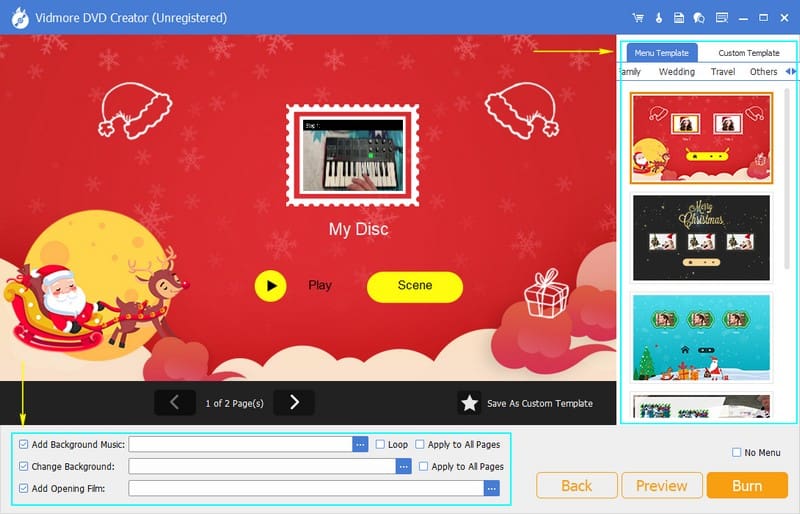
5 단계. 을 치다 시사 생성된 출력에 몰래 들어가려면 버튼을 누르십시오. 만족스러우면 타다 버튼 다음에 스타트 굽기 절차를 시작하려면 버튼을 누르십시오. 몇 초만 기다리면 생성된 DVD 출력이 잠시 후에 준비됩니다.
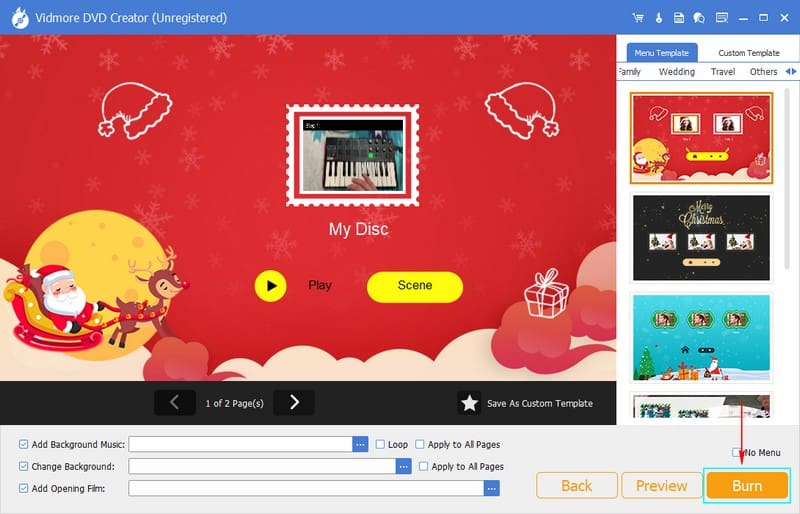
파트 4. DVD 프로젝터에 대한 FAQ
DVD 플레이어를 프로젝터에 연결할 수 있습니까?
물론! 프로젝터에는 HDMI, VGA 또는 컴포지트 비디오와 같은 다양한 입력 옵션이 제공되므로 DVD 플레이어를 프로젝터에 연결할 수 있습니다. 이를 통해 DVD 플레이어와 같은 외부 장치를 연결할 수 있습니다.
USB DVD 플레이어가 프로젝터에서 작동합니까?
예, 프로젝터에 호환되는 USB 포트가 있고 USB DVD 플레이어가 필수 전원 요구 사항 및 형식을 지원하는 경우 가능합니다. USB 케이블을 사용하여 USB DVD 플레이어를 프로젝터에 연결하고 플레이어의 컨트롤이나 리모컨을 사용하여 DVD 메뉴를 탐색할 수 있습니다.
프로젝터에서 영화가 재생되지 않는 이유는 무엇입니까?
프로젝터가 영화를 재생하지 않는 경우 프로젝터와 비디오 소스 사이에 모든 케이블이 단단히 연결되어 있는지 확인하십시오. 또한 동영상 형식이 프로젝터와 호환되는지 확인하십시오. 형식이 지원되지 않는 경우 비디오 파일을 호환되는 형식으로 변환해야 합니다. 그 외에도 프로젝터를 끄고 전원에서 플러그를 뽑을 수 있습니다. 몇 초 동안 기다린 다음 다시 연결합니다. 그런 다음 프로젝터를 켜고 보고 싶은 영화를 재생해 봅니다.
DVD 프로젝터에 외부 스피커를 연결할 수 있습니까?
예, 대부분의 DVD 프로젝터에는 오디오 출력 옵션이 있어 더 나은 음질을 위해 외부 스피커나 오디오 시스템을 연결할 수 있습니다. 외부 스피커는 특히 시끄럽거나 대규모 환경에서 오디오 경험을 향상시킬 수 있습니다.
DVD 프로젝터에서 어떤 이미지 품질을 기대할 수 있습니까?
DVD 프로젝터의 이미지 품질은 여러 요인에 따라 달라집니다. 프로젝터의 해상도, DVD 품질 및 시청 환경을 고려해야 합니다.
결론
이 게시물에서는 프로젝터에서 DVD를 재생하는 것이 가능하다는 것을 배웠습니다. 게다가, 당신은 최고에 대해 배웠습니다 DVD 플레이어가 내장된 프로젝터 마트에서. 가장 중요한 것은 강력한 Vidmore DVD Creator를 사용하여 DVD를 만드는 방법을 배웠다는 것입니다. 의심할 여지 없이 Vidmore DVD Creator는 다음과 같은 기능을 통해 개인화되거나 사용자 정의된 DVD를 만드는 데 도움을 줄 수 있습니다!


